In với AirPrint
Bạn có thể in từ iPad, iPhone, iPod touch, hoặc Mac mà không cần sử dụng trình điều khiển máy in.
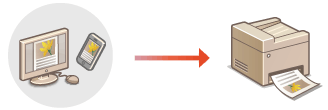
Yêu Cầu Hệ Thống
Một trong những thiết bị Apple sau đây cần có để thực hiện in bằng AirPrint.
iPad (tất cả các mẫu mã)
iPhone (3GS hoặc mới hơn)
iPod touch (thế hệ thứ 3 hoặc mới hơn)
Mac (Mac OS X 10.7 hoặc mới hơn) *
|
|
*OS X v10.9 hoặc mới hơn khi sử dụng kết nối USB
|
Môi Trường Mạng
Một trong những môi trường sau là bắt buộc.
Môi trường mà thiết bị Apple và máy được kết nối với cùng một mạng LAN
Môi trường mà thiết bị Apple và máy được kết nối trực tiếp với nhau.
Môi trường mà máy Mac được kết nối với máy qua USB
 |
|
Để in, cần phải cài đặt <Dùng In IPP> thành <Bật>. Thay đổi Cài Đặt của Các Chức Năng Khả Dụng với AirPrint
|
In từ một iPad, iPhone hoặc iPod touch
1
Hãy đảm bảo rằng máy đã được BẬT và kết nối với thiết bị Apple.
Để biết làm thế nào để bảo đảm điều này, vui lòng xem Cài Đặt Môi Trường Mạng.
Để biết thông tin về Kết Nối Trực Tiếp, vui lòng xem Kết Nối Trực Tiếp (Chế Độ Điểm Truy Cập).
2
Từ ứng dụng trên thiết bị Apple của bạn, gõ nhẹ vào  để hiển thị các tùy chọn trình đơn.
để hiển thị các tùy chọn trình đơn.
 để hiển thị các tùy chọn trình đơn.
để hiển thị các tùy chọn trình đơn.3
Gõ nhẹ vào [Print].
4
Chọn máy này từ [Printer].
Các máy in đã kết nối vào mạng được hiển thị ở đây. Chọn máy in này trong bước này.

Màn hình để chọn máy này trong mục [Printer] không được hiển thị trên các ứng dụng không hỗ trợ AirPrint. Bạn không thể in bằng cách dùng các ứng dụng đó.
5
Chỉ định các cài đặt in ấn khi cần.

Cài đặt khả dụng và cỡ giấy là khác nhau tùy thuộc vào ứng dụng bạn đang sử dụng.
6
Gõ nhẹ vào [Print].
Bắt đầu in.

Kiểm tra trạng thái in
Trong quá trình in, bấm nút Home trên thiết bị Apple hai lần  gõ nhẹ vào [Print].
gõ nhẹ vào [Print].
 gõ nhẹ vào [Print].
gõ nhẹ vào [Print].In từ máy Mac
1
Hãy đảm bảo rằng máy đã được BẬT và kết nối với máy Mac.
Để biết làm thế nào để bảo đảm điều này, vui lòng xem Cài Đặt Môi Trường Mạng.
2
Thêm máy vào máy Mac từ [System Preferences]  [Printers & Scanners].
[Printers & Scanners].
 [Printers & Scanners].
[Printers & Scanners].Nếu máy đã được thêm vào sẵn, thì không cần thao tác này.
3
Mở tài liệu trong một ứng dụng và hiển thị hộp thoại in.
Cách hiển thị hộp thoại in sẽ khác nhau tùy theo từng ứng dụng. Để biết thêm thông tin, vui lòng xem hướng dẫn sử dụng hoặc Trợ giúp cho ứng dụng bạn đang sử dụng.
4
Chọn máy trong hộp thoại in.
Các máy in đã kết nối với máy Mac được hiển thị. Chọn máy in này trong bước này.
5
Chỉ định các cài đặt in ấn khi cần.

Cài đặt khả dụng và cỡ giấy là khác nhau tùy thuộc vào ứng dụng bạn đang sử dụng.
6
Nhấp vào [Print].
Bắt đầu in.